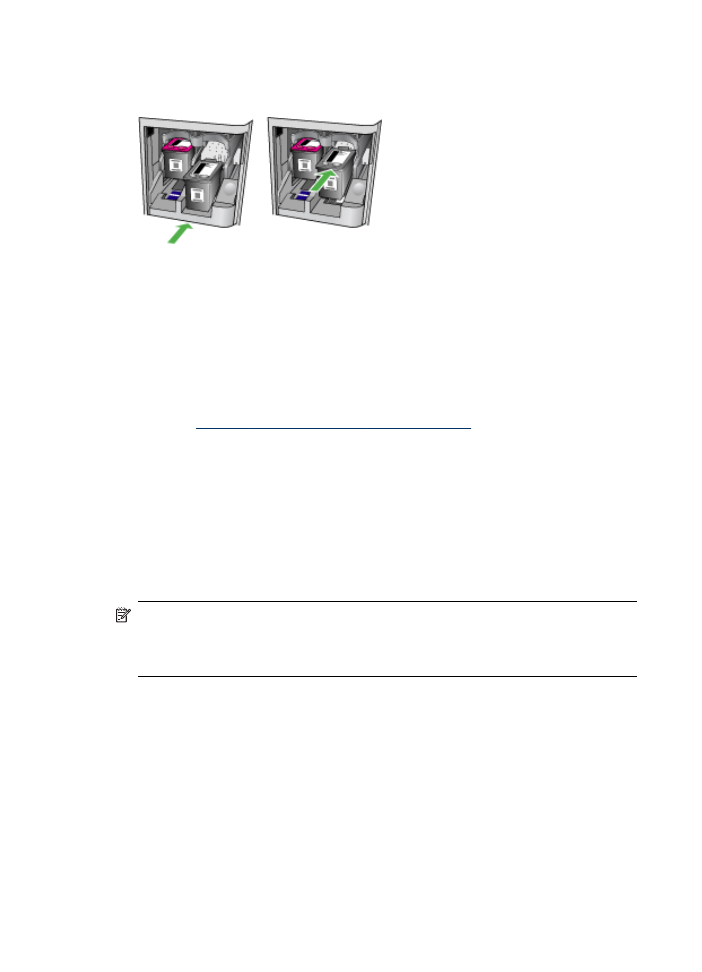
Ausrichten der Tintenpatronen
Der HP All-in-One fordert Sie immer zum Ausrichten der Druckköpfe auf, wenn Sie
eine Tintenpatrone einsetzen oder auswechseln. Sie können die Tintenpatronen auch
jederzeit über das Bedienfeld des Geräts oder die mit dem Gerät installierte Software
ausrichten. Durch das Ausrichten der Tintenpatronen wird eine Ausgabe in hoher
Qualität gewährleistet.
Hinweis Wenn Sie dieselbe Tintenpatrone entfernen und wieder einsetzen,
fordert der Drucker Sie nicht zum Ausrichten der Tintenpatronen auf. Das Gerät
speichert die Ausrichtungswerte der betreffenden Tintenpatrone. Sie brauchen die
Tintenpatronen deshalb nicht neu auszurichten.
Kapitel 8
124
Wartung und Fehlerbehebung
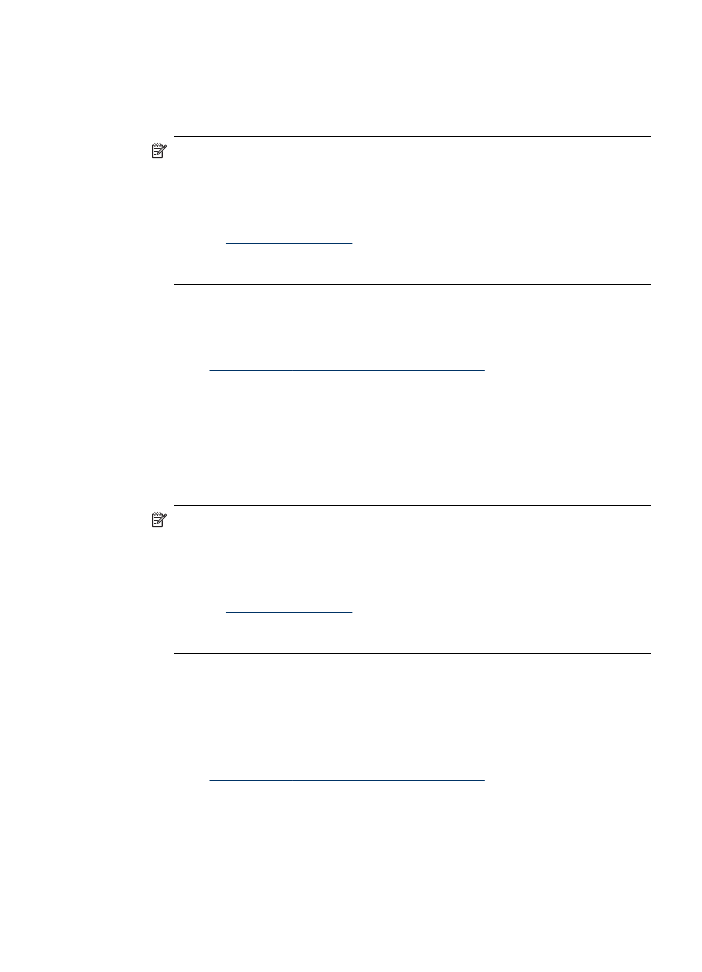
So richten Sie die Tintenpatronen bei entsprechender Aufforderung am
Bedienfeld des Geräts aus
1. Legen Sie unbenutztes weißes Normalpapier im Format Letter oder A4 in das
Zufuhrfach ein, und drücken Sie OK.
Hinweis Wenn sich bei Ausrichtung der Tintenpatronen farbiges Papier im
Zufuhrfach befindet, schlägt die Ausrichtung fehl. Legen Sie unbeschriebenes
weißes Papier in das Zufuhrfach ein, und starten Sie die Ausrichtung erneut.
Wenn die Ausrichtung erneut fehlschlägt, ist möglicherweise ein Sensor oder
eine Tintenpatrone defekt. Wenden Sie sich an den HP Support. Rufen Sie die
Website
www.hp.com/support
auf. Wählen Sie bei Aufforderung Ihr Land/Ihre
Region aus, und klicken Sie auf Contact HP (Kontakt zu HP), um
Kontaktinformationen für den technischen Support zu erhalten.
Der HP All-in-One druckt eine Patronenausrichtungsseite aus.
2. Legen Sie die Ausrichtungsseite mit der bedruckten Seite nach unten auf das
Vorlagenglas auf. Dabei muss die Seite mit dem oberen Bereich am rechten Rand
des Vorlagenglases anliegen. Drücken Sie dann OK. Weitere Informationen finden
Sie unter
Auflegen von Originalen auf das Vorlagenglas
.
Der HP All-in-One richtet die Tintenpatronen aus. Nehmen Sie die
Ausrichtungsseite heraus.
So richten Sie die Tintenpatronen über das Bedienfeld des Geräts aus, wenn
keine Aufforderung angezeigt wird
1. Legen Sie unbenutztes weißes Papier im Format Letter, A4 oder Legal in das
Zufuhrfach ein.
Hinweis Wenn sich bei Ausrichtung der Tintenpatronen farbiges Papier im
Zufuhrfach befindet, schlägt die Ausrichtung fehl. Legen Sie unbeschriebenes
weißes Papier in das Zufuhrfach ein, und starten Sie die Ausrichtung erneut.
Wenn die Ausrichtung erneut fehlschlägt, ist möglicherweise ein Sensor oder
eine Tintenpatrone defekt. Wenden Sie sich an den HP Support. Rufen Sie die
Website
www.hp.com/support
auf. Wählen Sie bei Aufforderung Ihr Land/Ihre
Region aus, und klicken Sie auf Contact HP (Kontakt zu HP), um
Kontaktinformationen für den technischen Support zu erhalten.
2. Drücken Sie Einrichten.
3. Wählen Sie Extras und anschließend die Option Kart. ausrichten.
Der HP All-in-One druckt eine Patronenausrichtungsseite aus.
4. Legen Sie die Ausrichtungsseite mit der bedruckten Seite nach unten auf das
Vorlagenglas auf. Dabei muss die Seite mit dem oberen Bereich am rechten Rand
des Vorlagenglases anliegen. Drücken Sie dann OK. Weitere Informationen finden
Sie unter
Auflegen von Originalen auf das Vorlagenglas
.
Der HP All-in-One richtet die Tintenpatronen aus. Nehmen Sie die
Ausrichtungsseite heraus.
Arbeiten an den Tintenpatronen
125
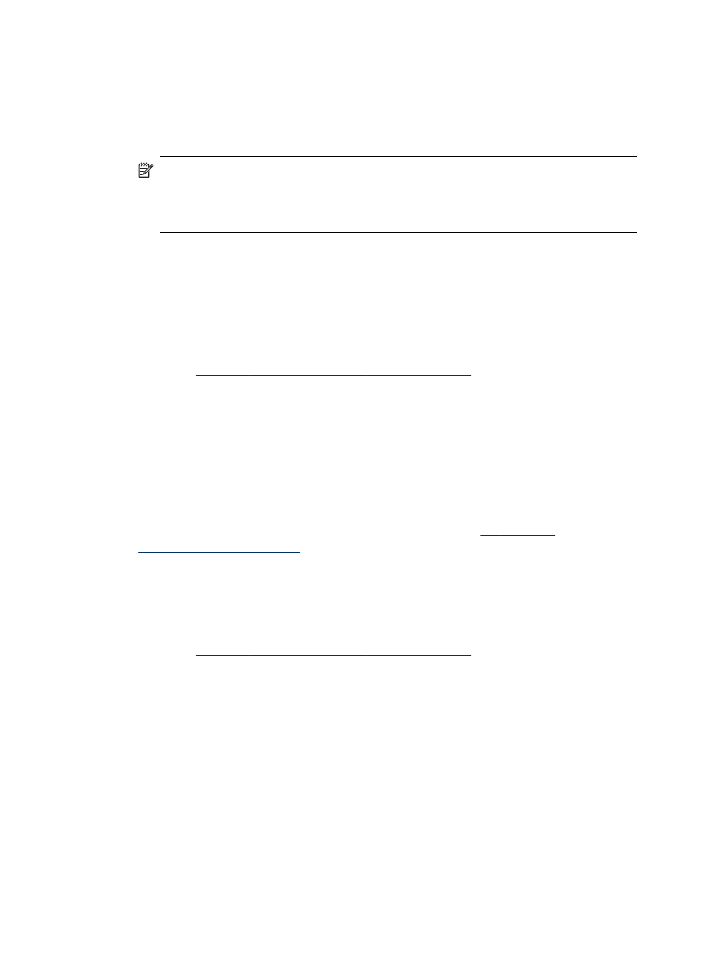
So richten Sie die Tintenpatronen über HP Photosmart-Software (Windows) aus
1. Legen Sie unbenutztes weißes Papier im Format Letter, A4 oder Legal in das
Zufuhrfach ein.
2. Klicken Sie in HP Solution Center auf Einstellungen, zeigen Sie auf
Druckeinstelllungen, und klicken Sie dann auf Druckerfunktionen.
Hinweis Sie können auch im Dialogfeld Druckereigenschaften die
Druckerfunktionen öffnen. Klicken Sie im Dialogfeld Druckereigenschaften
auf die Registerkarte Gerätewartung und dann auf Dieses Gerät wird
gewartet.
Die Druckerfunktionen werden angezeigt.
3. Klicken Sie auf das Register Gerätewartung.
4. Klicken Sie auf Tintenpatronen ausrichten.
Der HP All-in-One druckt eine Patronenausrichtungsseite aus.
5. Legen Sie die Ausrichtungsseite mit der bedruckten Seite nach unten auf das
Vorlagenglas auf. Dabei muss die Seite mit dem oberen Bereich am rechten Rand
des Vorlagenglases anliegen. Drücken Sie dann OK. Weitere Informationen finden
Sie unter
Auflegen von Originalen auf das Vorlagenglas
.
Der HP All-in-One richtet die Tintenpatronen aus. Nehmen Sie die
Ausrichtungsseite heraus.
So richten Sie die Tintenpatronen über die Software HP Photosmart Studio (Mac
OS) aus
1. Legen Sie unbenutztes weißes Papier im Format Letter, A4 oder Legal in das
Zufuhrfach ein.
2. HP Drucker-Dienstprogramm (Mac OS): Öffnen Sie das HP Drucker-
Dienstprogramm. Weitere Informationen finden Sie unter
HP Drucker-
Dienstprogramm (Mac OS)
. Klicken Sie auf Ausrichten, und befolgen Sie die
Anweisungen auf dem Bildschirm.
Der HP All-in-One druckt eine Patronenausrichtungsseite aus.
3. Legen Sie die Ausrichtungsseite mit der bedruckten Seite nach unten auf das
Vorlagenglas auf. Dabei muss die Seite mit dem oberen Bereich am rechten Rand
des Vorlagenglases anliegen. Drücken Sie dann OK. Weitere Informationen finden
Sie unter
Auflegen von Originalen auf das Vorlagenglas
.
Der HP All-in-One richtet die Tintenpatronen aus. Nehmen Sie die
Ausrichtungsseite heraus.